¿Cómo convertir una fecha al formato AAAA-MM-DD en Excel?
Supongamos que tienes una lista de fechas con el formato mm/dd/aaaa, y ahora deseas convertir estas fechas al formato aaaa-mm-dd, como se muestra en la siguiente captura de pantalla. Aquí te presento algunos trucos para convertir rápidamente las fechas al formato aaaa-mm-dd en Excel.

Convertir fecha al formato aaaa-mm-dd con Formato de celdas
La función Formato de celdas de Excel puede convertir rápidamente una fecha al formato aaaa-mm-dd.
1. Selecciona las fechas que deseas convertir, haz clic derecho para mostrar el menú contextual y selecciona Formato de celdas. Ver captura de pantalla:
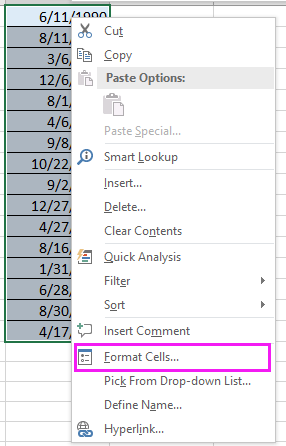
2. Luego, en el Formato de celdas, bajo la pestaña Número, haz clic en Personalizado en la lista y escribe aaaa-mm-dd en el cuadro de texto Tipo en la sección derecha. Ver captura de pantalla:
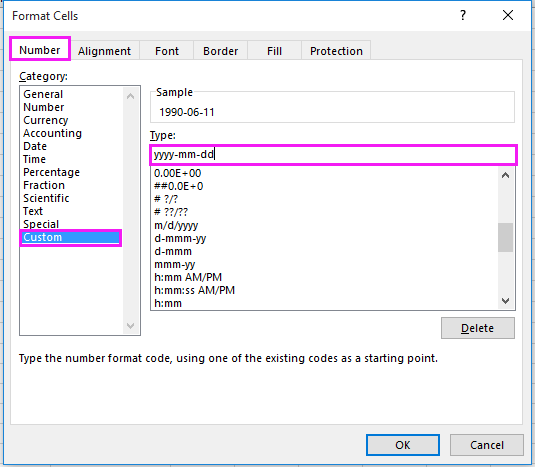
3. Haz clic en Aceptar. Ahora todas las fechas se han convertido al formato aaaa-mm-dd. Ver captura de pantalla:
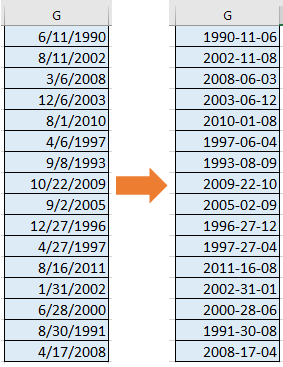
Convertir fecha al formato aaaa-mm-dd con Kutools para Excel
Con la utilidad Aplicar formato de fecha en Kutools para Excel, puedes convertir rápidamente las fechas a cualquier formato deseado. Esta poderosa herramienta hace que la conversión de formatos de fecha sea más sencilla que nunca, permitiéndote completar el proceso en solo unos pasos. Ya sea que conviertas fechas al formato estándar "AAAA-MM-DD" u otro formato personalizado, Kutools puede ayudarte a lograrlo sin esfuerzo, ahorrándote tiempo valioso y mejorando la eficiencia del trabajo.
Después de instalar gratuitamente Kutools para Excel, por favor sigue los siguientes pasos:
1. Selecciona las fechas que deseas convertir, y haz clic en Kutools > Formato > Aplicar formato de fecha. Ver captura de pantalla:
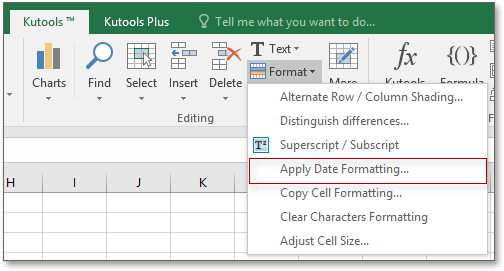
2. Luego, en el cuadro de diálogo Aplicar formato de fecha, puedes seleccionar el formato de fecha que necesitas de la lista de formato de fecha, y previsualizar el resultado en el panel Vista previa. Para convertir al formato aaaa-mm-dd, simplemente selecciona 2001-03-14 de la lista de formato de fecha. Ver captura de pantalla:

3. Haz clic en Aceptar o Aplicar, y las fechas se convertirán al formato que necesitas. Ver captura de pantalla:

Convertir fecha al formato aaaa-mm-dd con fórmula
En Excel, si deseas convertir una fecha a texto con el formato aaaa-mm-dd, puedes usar una fórmula.
1. Selecciona una celda en blanco junto a tu fecha, por ejemplo, I1, y escribe esta fórmula =TEXTO(G1, "aaaa-mm-dd"), luego presiona la tecla Intro, y arrastra el controlador de autollenado sobre las celdas que necesiten esta fórmula.
 |
 |
 |
Convertir fecha al formato aaaa-mm-dd
Artículos relacionados:
- ¿Cómo convertir fácilmente entre múltiples unidades de energía en Excel?
- ¿Cómo convertir masivamente texto a fecha en Excel?
- ¿Cómo convertir rápidamente un archivo XLSX a XLS o PDF?
- ¿Cómo convertir rápidamente libras a onzas/gramos/kg en Excel?
Las mejores herramientas de productividad para Office
Mejora tu dominio de Excel con Kutools para Excel y experimenta una eficiencia sin precedentes. Kutools para Excel ofrece más de300 funciones avanzadas para aumentar la productividad y ahorrar tiempo. Haz clic aquí para obtener la función que más necesitas...
Office Tab incorpora la interfaz de pestañas en Office y facilita mucho tu trabajo
- Habilita la edición y lectura con pestañas en Word, Excel, PowerPoint, Publisher, Access, Visio y Project.
- Abre y crea varios documentos en nuevas pestañas de la misma ventana, en lugar de hacerlo en ventanas separadas.
- ¡Aumenta tu productividad en un50% y reduce cientos de clics de ratón cada día!
Todos los complementos de Kutools. Un solo instalador
El paquete Kutools for Office agrupa complementos para Excel, Word, Outlook y PowerPoint junto con Office Tab Pro, ideal para equipos que trabajan en varias aplicaciones de Office.
- Suite todo en uno: complementos para Excel, Word, Outlook y PowerPoint + Office Tab Pro
- Un solo instalador, una licencia: configuración en minutos (compatible con MSI)
- Mejor juntos: productividad optimizada en todas las aplicaciones de Office
- Prueba completa de30 días: sin registro ni tarjeta de crédito
- La mejor relación calidad-precio: ahorra en comparación con la compra individual de complementos